Jak vytvořit titulky online
První otázka zní – co je to podtitul? Jde o přepis zvukového doprovodu vizuálu, který se objeví na obrazovce současně se zvukem. Je to nezbytné pro neslyšící nebo lidi, kteří špatně slyší. Odběratelé mohou také poskytnout některé další informace, které nejsou ve zvuku zmíněny.
Kromě toho potřebujeme titulky, když sledujeme seriály nebo filmy v cizích jazycích – bez ohledu na to, zda nebyly nikdy přeloženy, nebo si jen chceme zlepšit své poslechové dovednosti.
Stručně řečeno, opravdu je potřebujeme. Jak ale přidat titulky k MP4 nebo videím jiného formátu?
Obvykle potřebujeme nějaký speciální licencovaný software, zkušenosti a čas. Ale ne s Clideo – dovolte nám představit vám zcela nový, online a bezplatný nástroj vytvořený pro práci s titulky.
Čtěte dále a zjistěte, jak rychle a snadno přidat titulky k souboru videa!
-
Nahrajte své video
Otevřete Subtitle Maker od Clideo ze svého mobilního zařízení, PC nebo Mac. Funguje v jakémkoli prohlížeči, který se vám líbí – jen se ujistěte, že vaše internetové připojení je stabilní a rychlé.
Chcete-li vybrat jakýkoli dříve nahraný nebo stažený film ze svého zařízení, stačí stisknout velké modré tlačítko „Hoose file“ (je opravdu těžké ho přehlédnout, na domovské stránce nástroje je pouze jedno tlačítko).
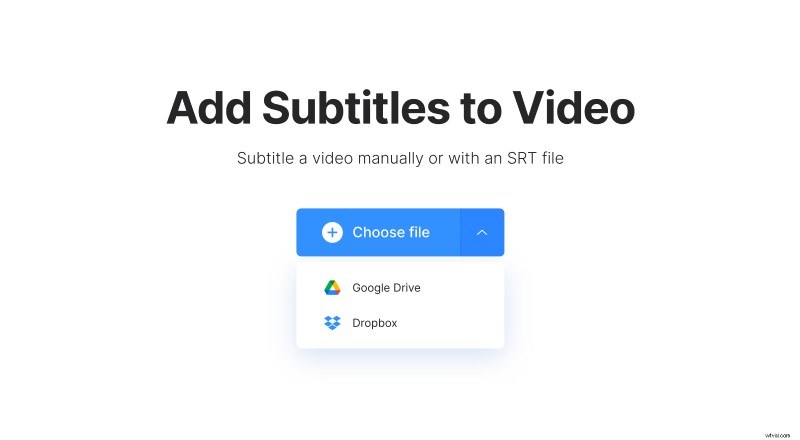
Pokud chcete nahrát klip z Dropboxu nebo Disku Google, kliknutím na šipku na pravé straně vyvolejte rozbalovací nabídku.
-
Vložte do videa titulky
K dispozici jsou dvě možnosti:můžete sloučit soubor titulků SRT s videem nebo je vložit ručně. Zaměřme se na první způsob, protože se zdá být nejsložitější.
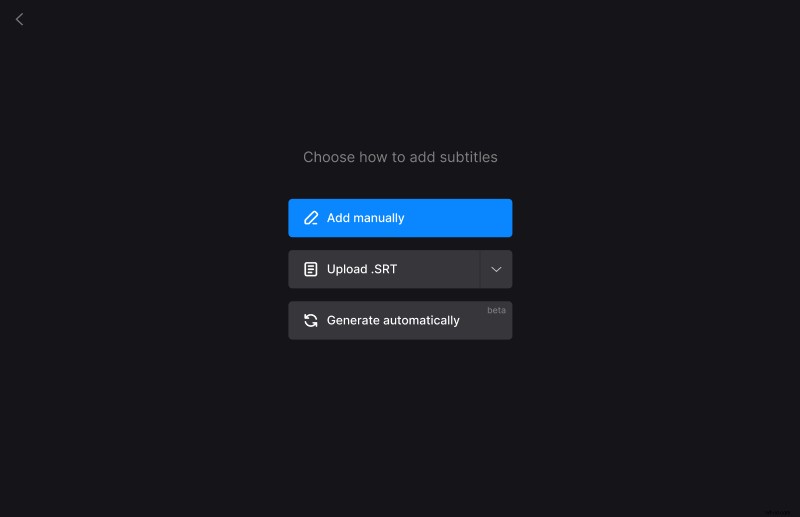
Najděte prázdné pole na pravé straně nahraného videa. Nastavte čas začátku/konce a napište titulky. Nejprve spusťte video a zjistěte přesné načasování. Až budete hotovi, klikněte na „Vytvořit“ a vložte další. Opakujte proces tolikrát, kolikrát potřebujete.

Bez ohledu na to, jak jste přidali subs, ručně nebo pomocí souboru SRT, klikněte na kartu „Styles“ a změňte jejich velikost písma, barvu, malbu, styl atd.
Hotové záznamy můžete také upravovat, měnit jejich pořadí nebo je mazat. Chcete-li odstranit všechny titulky jedním kliknutím, klikněte na „Smazat vše“ pod videem. Pokud chcete získat samostatný soubor s titulky, stiskněte „Stáhnout .SRT“.
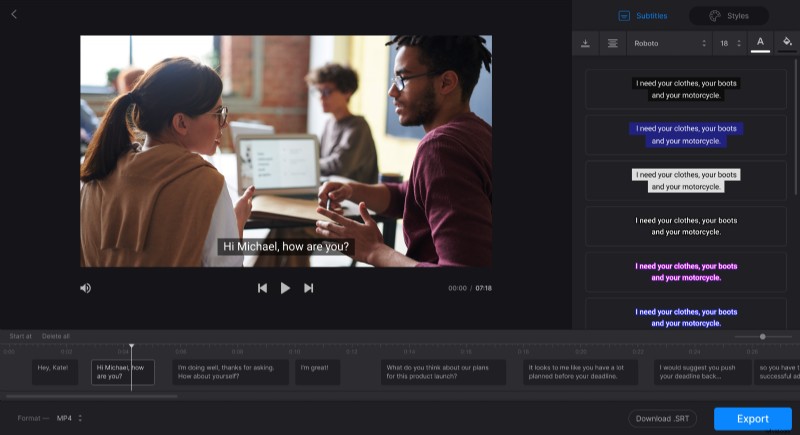
Vyberte výstupní formát. Výchozí nastavení je stejné jako v původním souboru, ale můžete nastavit libovolnou příponu, včetně AVI, MKV, MP4 a dalších.
Cítíte se spokojeni s výsledkem? Stiskněte modré tlačítko „Vytvořit“ a počkejte, až bude vaše video připraveno.
Upozorňujeme, že nástroj přidává pouze pevné titulky. Pevné titulky jsou vypáleny nebo pevně zakódovány jako překryvná vrstva přes vaše video a nelze je později v přehrávači vypnout ani zapnout.
-
Stáhněte si výsledek
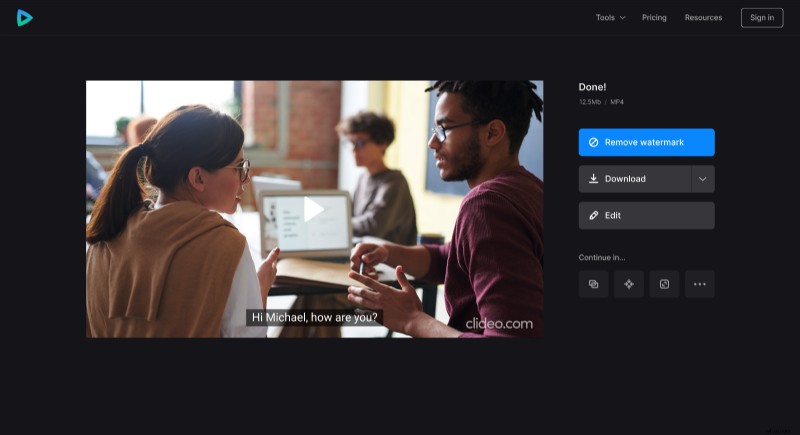
Uložte si jej do svého osobního zařízení nebo cloudového úložiště. Užijte si svůj nový film s titulky sami nebo jej sdílejte s ostatními na internetu.
